작업일보.xls
| 작 업 일 보 | |||||
| 작 성 일 : 2007 년 월 일 | |||||
| 모델명 | 제품명 | 업 무 내 용 | 소요시간 | 담당자 | 비 고 |
강하넷 양식 www.kangha.net
'업무 향상 ★… > 【 작 업 일 보 】' 카테고리의 다른 글
| 작업일지 (0) | 2020.05.06 |
|---|---|
| 작업일지 (0) | 2020.01.27 |
| 생산일보 (0) | 2019.01.14 |
| 작업일지 (0) | 2018.09.12 |
| 작업일보 엑셀프로그램 V41 (0) | 2018.08.27 |
작업일보.xls
| 작 업 일 보 | |||||
| 작 성 일 : 2007 년 월 일 | |||||
| 모델명 | 제품명 | 업 무 내 용 | 소요시간 | 담당자 | 비 고 |
강하넷 양식 www.kangha.net
| 작업일지 (0) | 2020.05.06 |
|---|---|
| 작업일지 (0) | 2020.01.27 |
| 생산일보 (0) | 2019.01.14 |
| 작업일지 (0) | 2018.09.12 |
| 작업일보 엑셀프로그램 V41 (0) | 2018.08.27 |
MRP자재소요량 엑셀프로그램 V06
생산라인에서 요구되는 자재는 적기에 생산라인에 있어야 합니다.
요구되는 자재를 충분히 창고에 쌓아놓고 공급을 한다면 생산차질이 발생하지 않겠지만 재고비용이 크게 증가하게 되어 원가비용이 증가하게 됩니다. 이런 재고비용을 줄이면서 생산활동에 지장을 초래하지 않기 위해서는 MRP프로그램을 작성하여 관리하여야 합니다.
고객의 제품별 발주량과 납기, 자재의 입고데이터 및 완제품의 출고분을 입력하면 재고현황을 언제든지 확인할 수 있습니다
출고 데이터는 {수주관리대장}시트에서 출고일자만 입력하면 해당 오더의 모든 수량을 출고로 계산하도록 되어 있어 계산이 아주 간편합니다.
단 한번의 BOM설정으로 매 수주마다 해당 사용부품의 수량을 일률적으로 계산합니다.
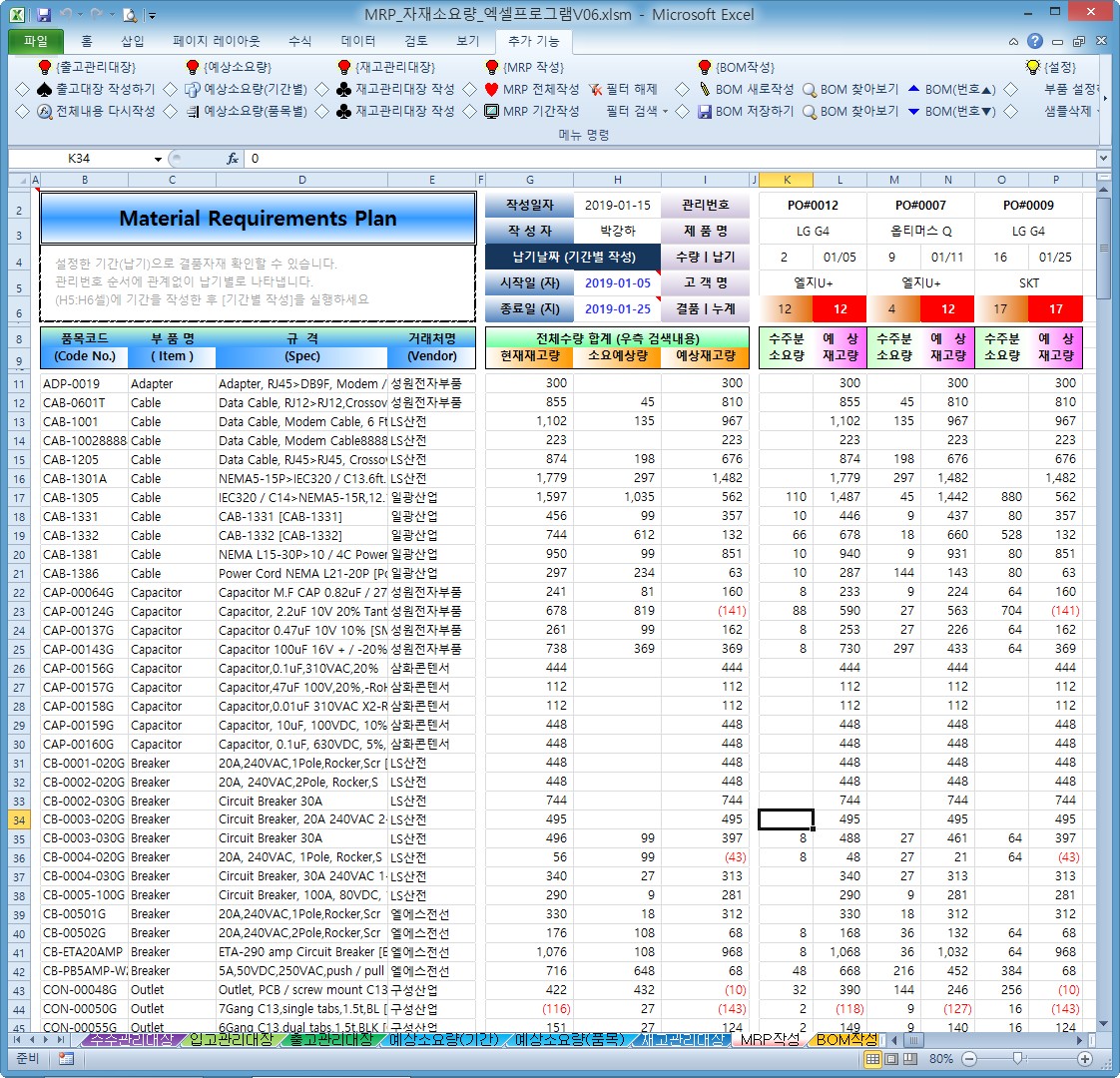
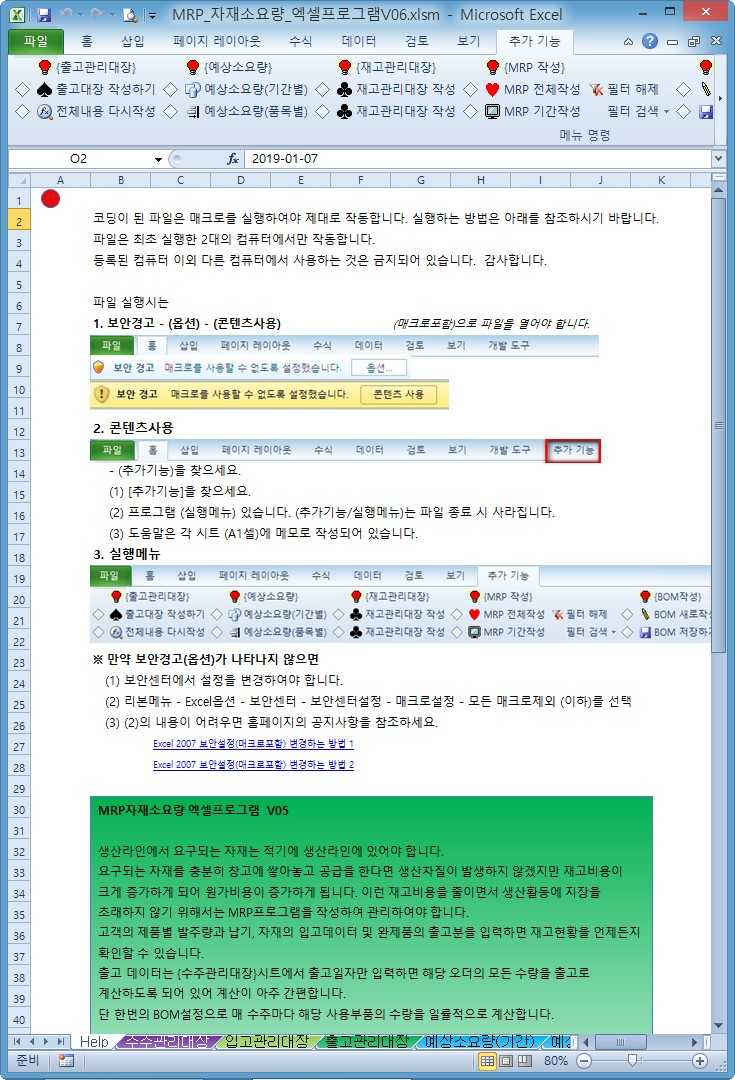
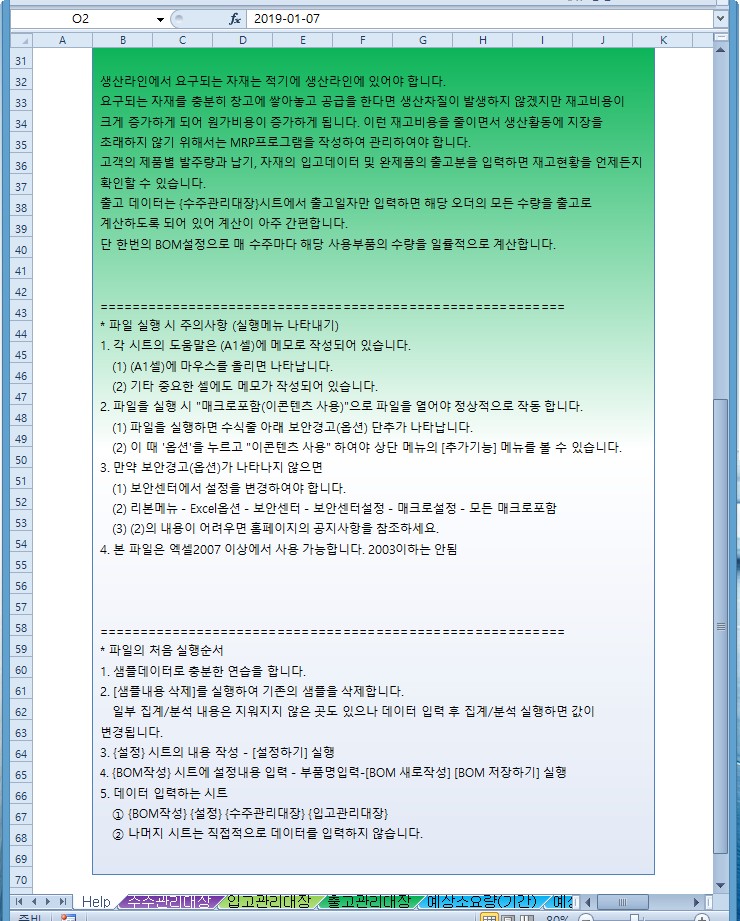
=========================================================
* 파일 실행 시 주의사항 (실행메뉴 나타내기)
1. 각 시트의 도움말은 (A1셀)에 메모로 작성되어 있습니다.
(1) (A1셀)에 마우스를 올리면 나타납니다.
(2) 기타 중요한 셀에도 메모가 작성되어 있습니다.
2. 파일을 실행 시 "매크로포함(이콘텐츠 사용)"으로 파일을 열어야 정상적으로 작동 합니다.
(1) 파일을 실행하면 수식줄 아래 보안경고(옵션) 단추가 나타납니다.
(2) 이 때 '옵션'을 누르고 "이콘텐츠 사용" 하여야 상단 메뉴의 [추가기능] 메뉴를 볼 수 있습니다.
3. 만약 보안경고(옵션)가 나타나지 않으면
(1) 보안센터에서 설정을 변경하여야 합니다.
(2) 리본메뉴 - Excel옵션 - 보안센터 - 보안센터설정 - 매크로설정 - 모든 매크로포함
(3) (2)의 내용이 어려우면 홈페이지의 공지사항을 참조하세요.
4. 본 파일은 엑셀2007 이상에서 사용 가능합니다. 2003이하는 안됨
=========================================================
* 파일의 처음 실행순서
1. 샘플데이터로 충분한 연습을 합니다.
2. [샘플내용 삭제]를 실행하여 기존의 샘플을 삭제합니다.
일부 집계/분석 내용은 지워지지 않은 곳도 있으나 데이터 입력 후 집계/분석 실행하면 값이 변경됩니다.
3. {BOM작성 및 설정} - [설정하기] 실행
4. {BOM작성 및 설정} 시트에 설정내용 입력 - 부품명입력-[BOM 새로작성] [BOM 저장하기] 실행
5. 데이터 입력하는 시트
① {BOM작성 및 설정} {수주관리대장} {입고관리대장}
② 나머지 시트는 직접적으로 데이터를 입력하지 않습니다.
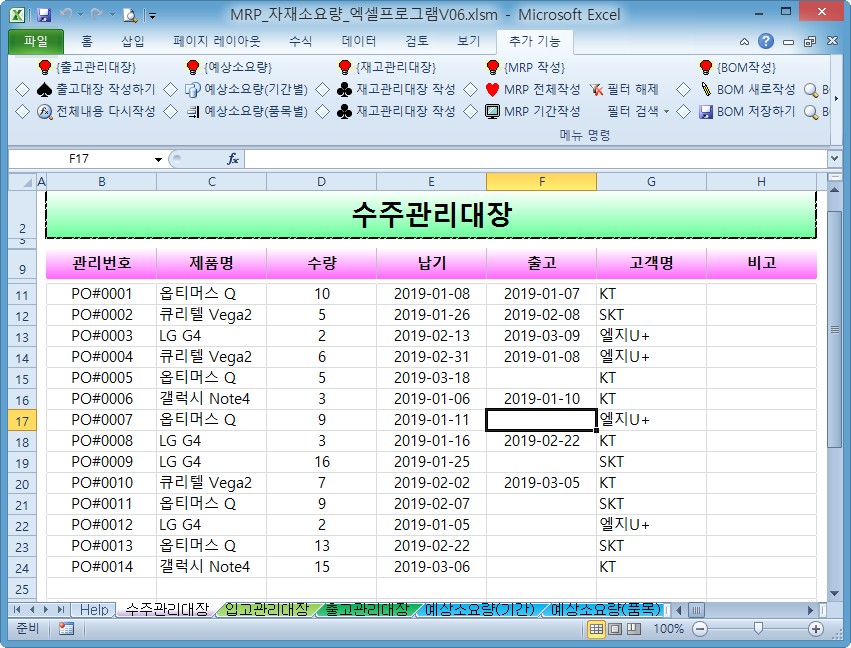
수주관리대장 : (작성내용 있음)
0. 메뉴버튼 : 없음
1. 관리번호
(1) 수주 관리번호( 또는 고객사의 PO번호 등)를 기록합니다.
(2) 일련번호가 아니어도 상관없습니다. 가능하면 숫자번호로 작성하세요.
(3) 1개 수주에 주문품목이 여러개일 경우에는 관리번호를 01-1, 01-2,... 등으로 관리하세요.
2. 제품명
(1) 제품은 {BOM작성} 시트에서 등록한 제품이어야 합니다.
(2) 제품명 이름은 공백(Space)까지도 일치하여야 합니다.
(3) {BOM작성} 시트에서 설정하지 않은 제품은 {MRP작성} 시트에서 계산하지 못합니다.
(4) 드롭다운 메뉴가 나타나지 않으면 아래로 복사해서 사용하세요.
3. 기타
(1) 수량/납기가 변경되거나 수주가 취소되면, 내용을 수정하시기 바랍니다.
(2) 고객명/비고 이하는 데이터 운용과는 직접 관련이 없습니다.
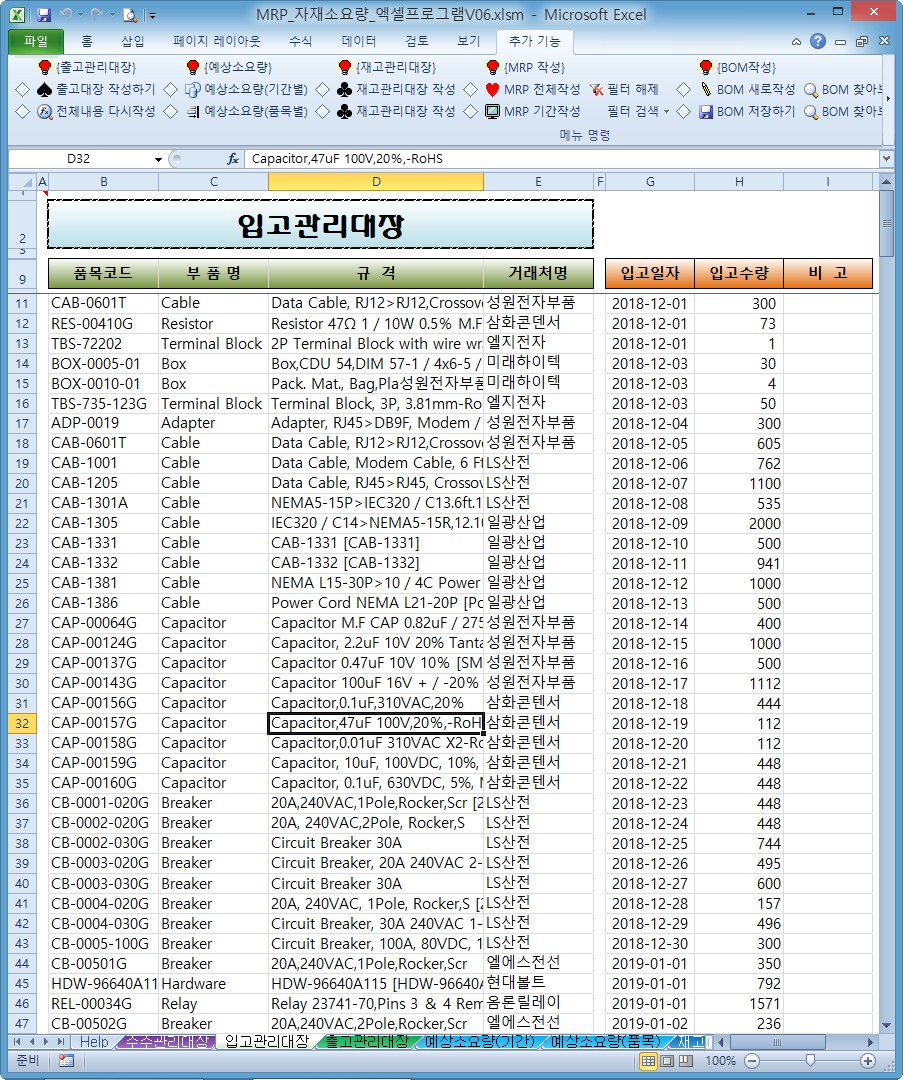
입고관리대장 : (작성내용 있음)
0. 메뉴버튼 : 없음
1. 입고된 현황을 작성합니다.
(1) 자재의 입고 시 작성하세요.
(2) 작성시 품목코드와 입고수량은 정확하게 작성하여야 합니다.
(3) 일자의 순서는 다른 작업에 영향을 주지 않습니다.
2. 기 재고분 작성
(1)우선 작성되어야 합니다.
(2) 입고일자는 이 파일의 최초 작성일자로 작성하세요.
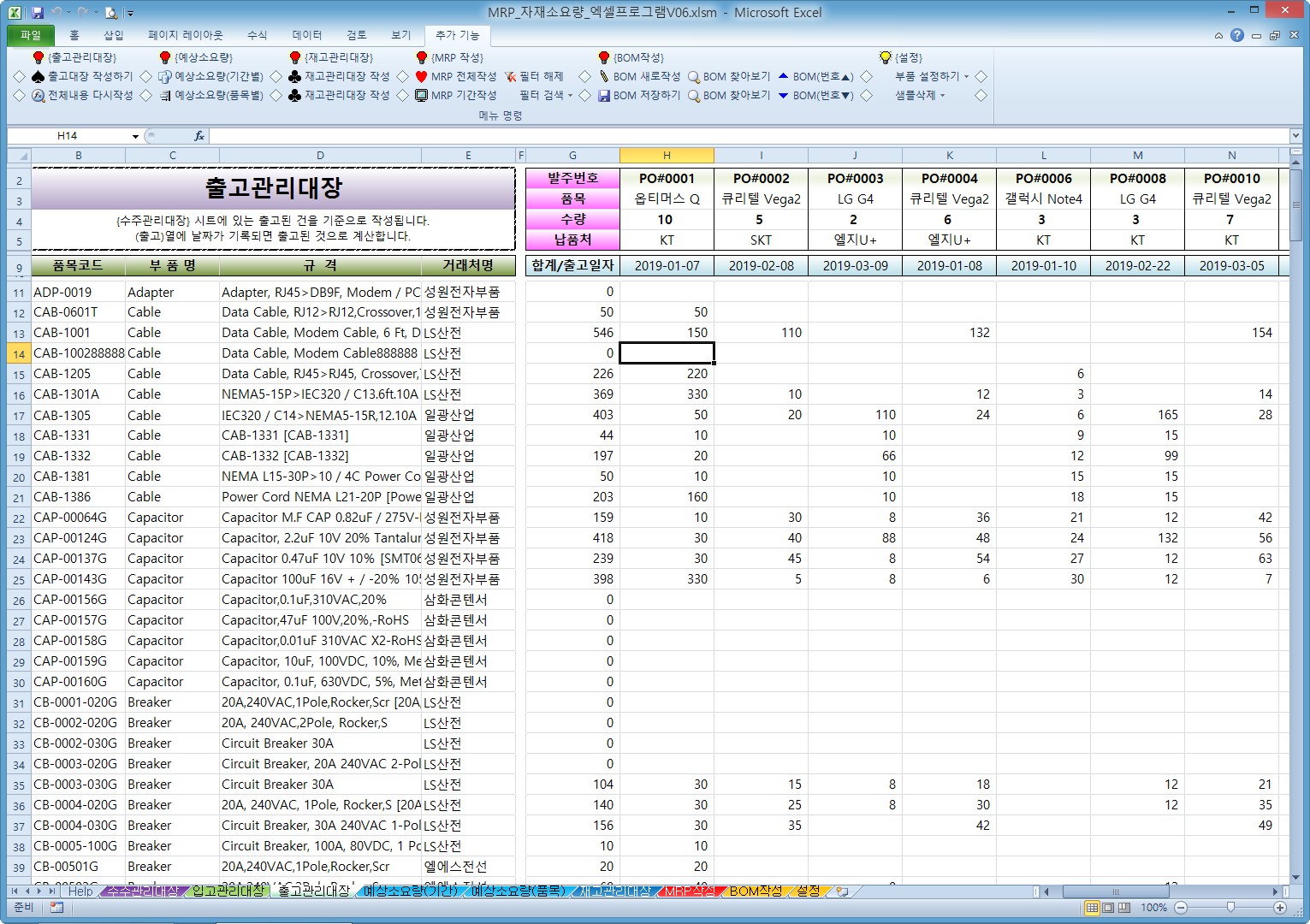
출고관리대장 : (작성내용 없음)
0. 메뉴버튼
(1) [출고대장 작성하기] : {수주관리대장} 시트 내용중 출고란에 날짜가 있는 건중 기 작성분을
제외한 건만 작성 (추가)
(2) [전체내용 다시작성] : {수주관리대장} 시트 내용중 출고란에 날짜가 있는 건 전체를 다시 작성
1. [출고대장 작성하기]
(1) {수주관리대장} 시트에 있는 출고된 건을 기준으로 작성 합니다.
(2) 만약 이미 {출고관리대장}에 작성되어 있다면 다시 작성하지 않음 (추가된 내용만 작성)
2. [전체내용 다시작성]
(1) 이미 작성되어 있어도 전체 내용을 삭제하고, 다시 작성합니다.
(2) 출고 건이 많을 경우 계산시간이 많이 소요될 수 있음
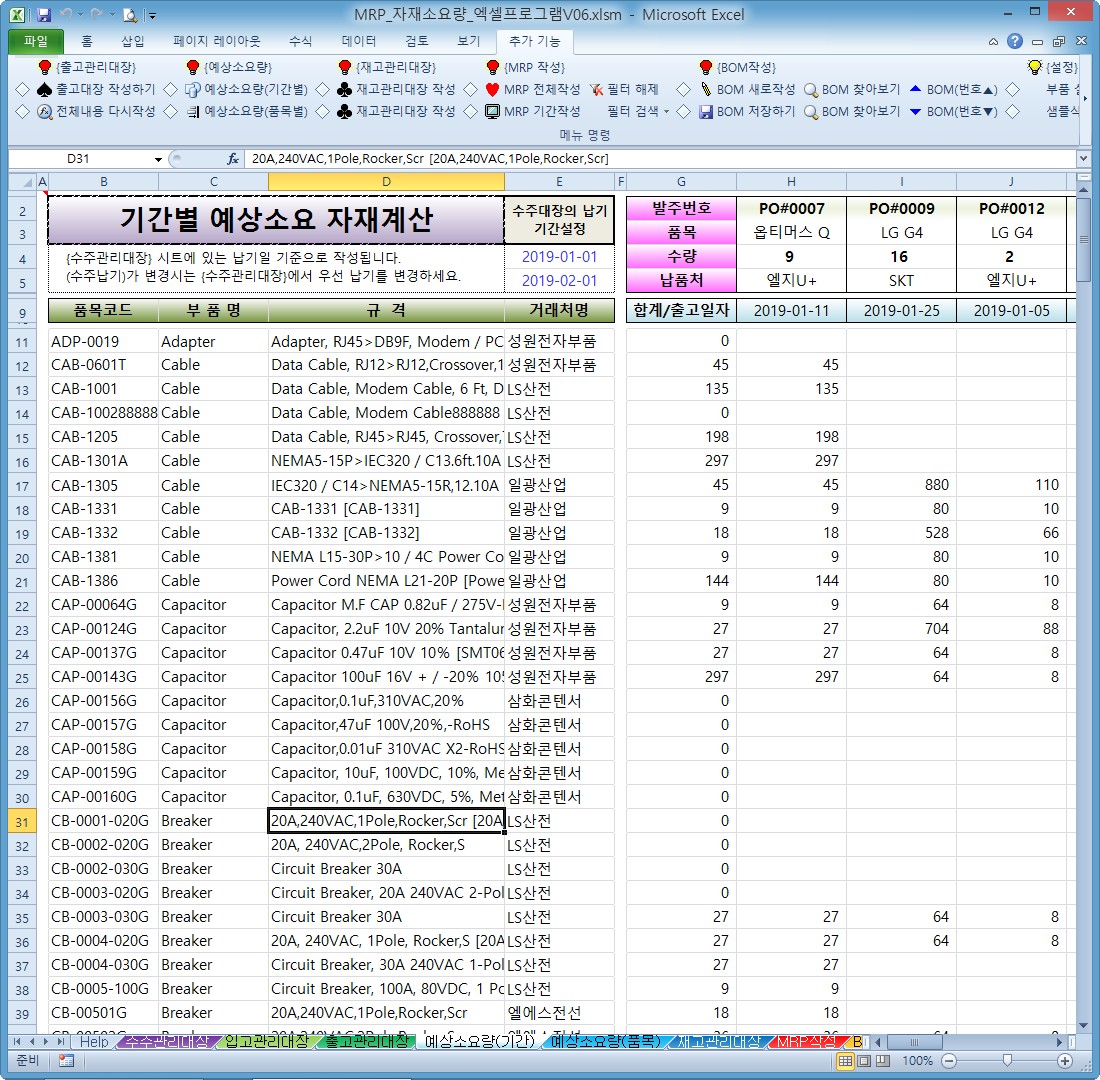
예상소요량(기간) : (작성내용 ; 기간만)
0. 메뉴버튼
(1) [예상소요량(기간별)] : {수주관리대장}을 기준으로 출고되지 않은 건에 대해서
기간내의 납기건만 계산합니다.
1. [예상소요량(기간별)]
(1) {수주관리대장} 시트에 있는 출고되지 않은 건을 기준으로 작성 합니다.
(2) 기간(E4:E5셀)을 우선 설정하시기 바랍니다.
(3) 설정된 기간내의 건만 나타냅니다.
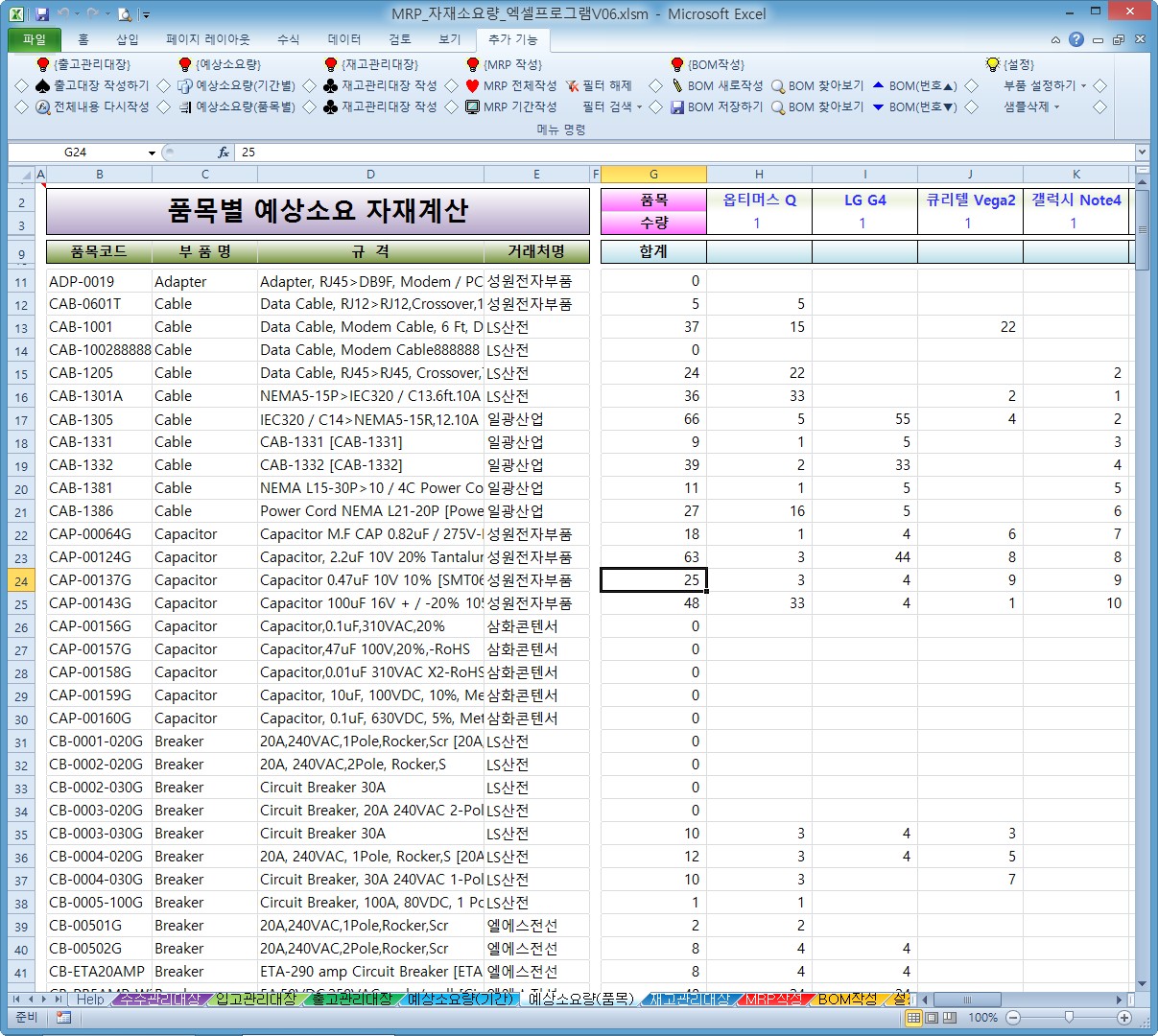
예상소요량(품목) : (작성내용 ; 품목, 수량)
0. 메뉴버튼
(1) [예상소요량(품목별)] : {수주관리대장} 등 다른시트와는 관계없이 어떤 품목에 대해서만
계산합니다.
1. [예상소요량(품목별)]
(1) 예상되는 수주분의 자재소요량을 파악하고자 할 때 작성 합니다.
(2) 품목/수량(H2:H3셀 우측)을 우선 설정하시기 바랍니다.
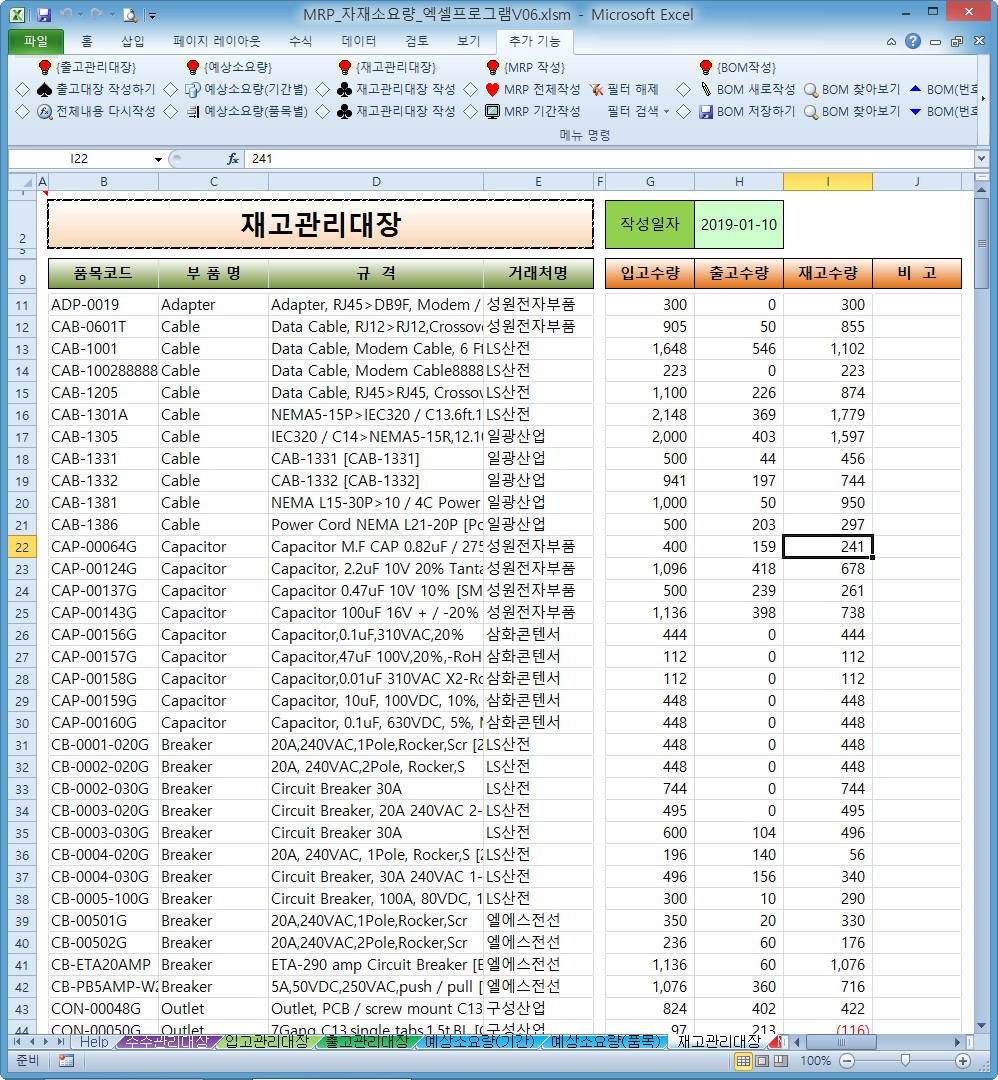
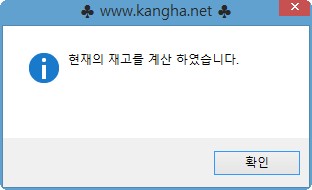
재고관리대장 : (작성내용 없음)
0. 메뉴버튼
(1) [재고관리대장 작성] : {입고관리대장}{출고관리대장}에 작성된 수량을 기준으로 재고량을 계산
1. 작성하는 데이터는 없습니다.
(1) 입고수량 ; {입고관리대장} 시트에 작성된 내용으로 입고수량(G열)을 계산함
(2) 출고수량 ; {출고관리대장} 시트에서 계산한 출고수량(H열) 값을 나타냄
2.부품의 기 재고분은 {입고관리대장} 시트에 작성되어 있어야 합니다.
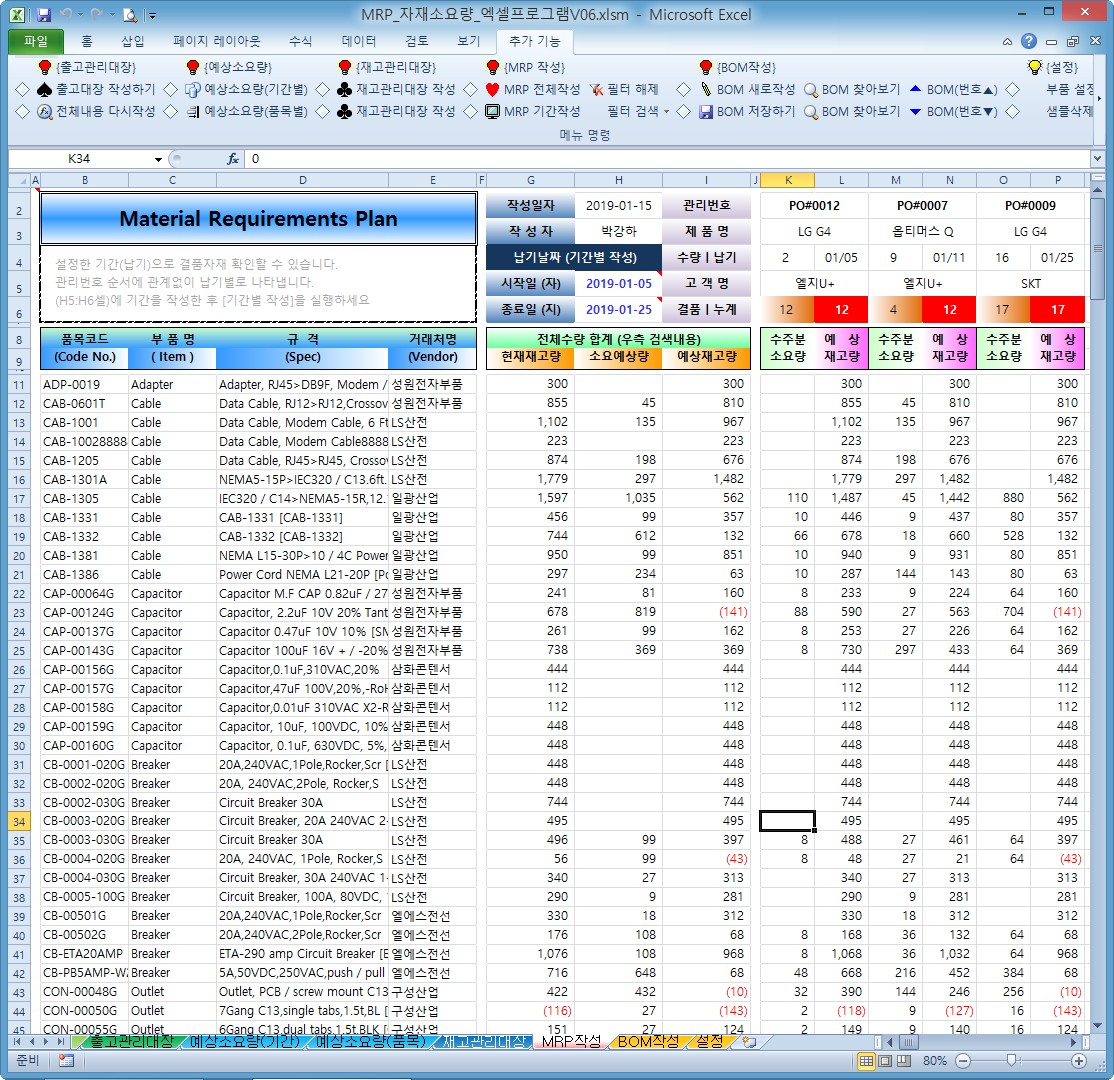
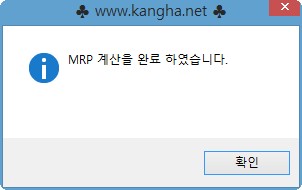
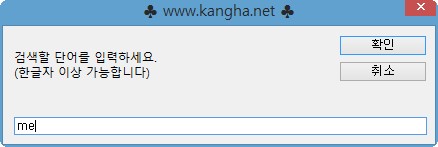
MRP작성 : (작성내용 없음)
0. 메뉴버튼
(1) [MRP 전체작성] : {수주관리대장} 시트 작성 내용중 출고되지 않은 건에 대해서 MRP를 작성
(2) [MRP 기간작성] : {수주관리대장} 시트 작성 내용중 출고되지 않은 건중 기간(H5:H6셀)내의 건만 MRP를 작성
(3) [필터 해제] : [필터보기]로 필터링된 내용을 필터 해제함
(4) [부품별 보기] : 작성된 MRP 내용중 부품명으로 필터 검색함
(5) [수주별 보기] : 작성된 MRP 내용중 수주 관리번호로 필터 검색함
(6) [결품만 보기] : 작성된 MRP 내용중 예상재고량이 마이너스(-)인 것만 필터 검색함
(7) [업체별 보기] : 작성된 MRP 내용중 거래처명으로 필터 검색함
1. [MRP 전체작성]
(1) {수주관리대장} 시트에 있는 on-HAND 수주분(출고되지 않은 것) 전체에 대해 MRP를 작성한다
(2) 전체수주의 납기 순서대로 미출하분만 실행합니다.
(3) 현재고량(G열)은 {재고관리대장} 시트에 계산된 수량임.
실행전 반드시 현 재고량의 수량을 확인하여야 제대로된 값을 나타내야 합니다.
(4) 소요예상량(H열)은 오른쪽의 (수주분 소요량)을 합계한 것임
(5) 결품ㅣ누계 (i6셀)는 결품이 예상되는 품목수
① 결품수가 1개 이상 있으면 셀이 적색으로 변화됨 (결품만)
② 누계는 해당 프로젝트까지의 결품 누계수
③ 결품 품목이 입고되었다면, {입고관리대장}에 기록하고, 다시 [MRP 작성하기]를 실행하면 값을 계산함
2. [MRP 기간작성]
(1) 우선 납기날짜(H5:H6셀)를 작성하세요.
① 날짜는 납기({수주관리대장} 시트의 E열)를 기준으로 합니다.
② 날짜 기간내에 해당하는 수주분만 MRP를 작성합니다.
(2) 기간(H5:H6셀)은 매번 직접 작성하여야 함.
단, [MRP 전체작성]를 실행하면 작성기간이 전체기간으로 자동 작성됨
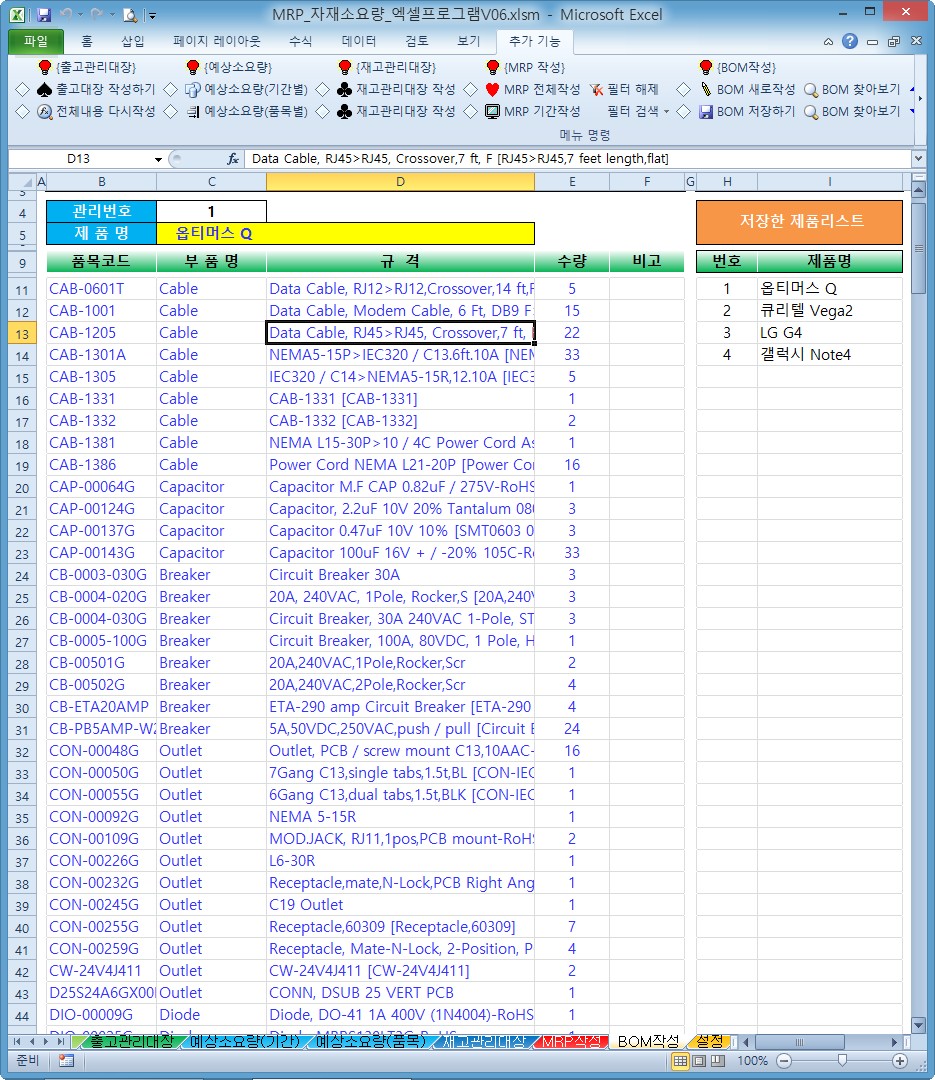
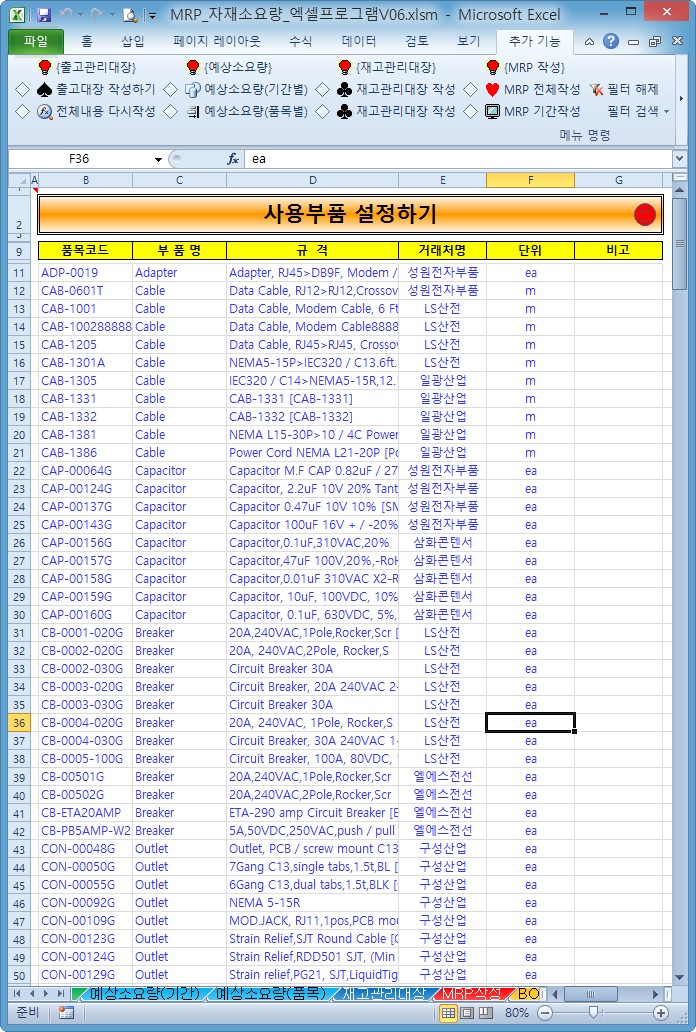
BOM작성 및 설정 : (작성내용 있음)
0. 실행메뉴
(1) [BOM 새로작성] : 새로운 제품을 작성하고자 할 때
(2) [BOM 저장하기] : 작성한 제품을 저장함
(3) [BOM 찾아보기] : 저장된 제품을 나타냄
(4) [스핀단추] : [BOM 찾아보기]와 동일
(5) [설정하기] : 부품명, 규격, 거래처 등을 다른 시트에서 사용할 수 있도록 준비
(6) [샘플내용 삭제] : 최초 샘플로 작성된 내용을 삭제함
1. 작성순서
(1) 최초 [샘플내용 삭제] 후 (K:P열)의 사용부품을 먼저 입력하세요.
(2) [부품 설정하기] - [설정하기]를 실행
(3) 제품별로 BOM을 작성 합니다. (2항)
2. BOM 저장 순서 및 방법
(1) (K:P열)의 사용부품 작성
(2) [BOM 새로작성]을 실행
(3) 관리번호(C4셀) 확인 - 중복이 아닌지 등을 확인할 것
(4) 제품명(C5셀)을 입력합니다.
① 만약 이미 작성된 제품명이라면 셀색상이 노란색으로 나타납니다.
② 작성되지 않았다면 셀 색상이 없는 투명입니다.
(5) 내용 작성 - (B11:F11셀 이하)에 해당 BOM을 작성합니다.
(6) [BOM 저장하기] 실행
(7) [BOM 저장하기]할 경우 이미 저장된 내용은 수정 저장합니다. (팝업)
(8) 기타
① B열 품목코드와 E열 수량은 반드시 입력되어야 합니다.
② [BOM 저장하기] 실행시 (H열:i열)의 제품리스트는 참조용으로 자동으로 생성됨.
③ 관리번호는 [BOM 새로작성] 실행시 자동으로 부여됩니다.
④ 사용수량까지 작성되어 있어야 MRP계산이 제대로 됩니다.
3. BOM 저장 내용 찾아볼 경우
(1) 관리번호(C4셀)를 입력합니다.
(2) [BOM 찾아보기]를 클릭합니다.
(3) 또는 [스핀단추]를 클릭하면 순차적으로 번호가 변경되면서 나타냅니다.
4. 품목코드는 중복되지 않도록 하세요.
(1) 품목코드를 기준으로 모든 내용은 작성/관리 됩니다.
(2) 부품명/규격/거래처명/단위는 참조용입니다.
www.kangha.net
| MRP 자재소요량 엑셀프로그램 V08 (0) | 2022.02.14 |
|---|---|
| Cutting Plan1 (Excel Program) V39 (0) | 2020.07.20 |
| Cutting Plan1 엑셀프로그램 V38 (0) | 2018.03.20 |
| MRP자재소요량 엑셀프로그램 V05 (0) | 2017.07.30 |
| 컷팅플랜2 V10 (Excel Program) (0) | 2016.07.14 |
문제은행_기출분석 엑셀프로그램 V03
년차별로 또는 주기적으로 출제되는 문제는 일정한 패턴을 가지고 있어 해당 시험공부를 하는 수험생에게는 중요한 자료라 할 수 있다. 국가에서 시행하는 자격시험이든 공무원시험이든간에 기존 출제문제의 경향을 파악하고 이에 대비한 공부를 한다면 쉽게 합격 가능할 것이라 봅니다.
기출문제의 분류는 대,중,소분류 3가지로 가능합니다.
크게 또는 세분하여 작게 봄으로써 어떤 단원의 내용이 많이 출제되고 있는지를 확인할 수 있습니다.
또한 기출 문제 및 예상문제를 문제은행으로 만들고 매번 변화되는 시험문제를 즉시 만든다면 수험생들에 많은 도움이 될 것입니다.
난이도를 정하고 난이도별로 시험문제를 출제할 수 있도록 되어 있습니다. 난이도는 5등급으로 조절이 가능합니다.
도표, 수식, 그림 등을 함께 넣을 수 있도록 그림파일을 자동으로 가져와 시험문제에 뿌려줍니다.
세트로된 시험문제(세트문제)는 한꺼번에 출제되도록 하였습니다.
객관식일 경우 지문은 매번 순서가 바뀌도록 되어 있읍니다.
OX문제를 포함한 단답형 문제도 함께 출제가 가능합니다.




* 파일 실행 시 주의사항 (실행메뉴 나타내기)
1. 각 시트의 도움말은 (A1셀)에 메모로 작성되어 있습니다.
(1) (A1셀)에 마우스를 올리면 나타납니다.
(2) 기타 중요한 셀에도 메모가 작성되어 있습니다.
2. 파일을 실행 시 "매크로포함(이콘텐츠 사용)"으로 파일을 열어야 정상적으로 작동 합니다.
3. 파일을 실행하면 수식줄 아래 보안경고(옵션) 단추가 나타납니다.
이 때 '옵션'을 누르고 "이콘텐츠 사용" 하여야 상단 메뉴의 [추가기능] 메뉴를 볼 수 있습니다.
4. 만약 보안경고(옵션)가 나타나지 않으면
(1) 보안센터에서 설정을 변경하여야 합니다.
(2) 리본메뉴 - Excel옵션 - 보안센터 - 보안센터설정 - 매크로설정 - 모든 매크로포함
(3) (2)의 내용이 어려우면 홈페이지의 공지사항을 참조하세요.
5. 본 파일은 엑셀2007 이상에서 사용 가능합니다. 2003이하는 안됨
===================
* 파일의 처음 실행순서
1. 샘플데이터로 충분한 연습을 합니다.
2. [샘플내용 삭제]를 실행하여 기존의 샘플을 삭제합니다.
일부 집계/분석 내용은 지워지지 않을수도 있으나 데이터 입력 후 집계/분석 실행하면 값이 변경됩니다.
3. {설정} - 설정내용 입력 - [설정하기] 실행
4. {기출_단원입력} 시트에서 [분류 새로작성] - 단원내용 입력 - [분류 저장하기] 실행
{문제은행}에 문제 입력 - [시험문제 만들기] 실행
5. 데이터 입력하는 시트
① {설정} , {기출_단원입력} , {문제은행}
② 나머지 시트는 직접적으로 데이터를 입력하지 않습니다.

{기출_단원입력} : (작성내용 있음)
0. 메뉴버튼
(1) [분류 새로작성] : 현재의 데이터를 지우고 새로 작성할 수 있도록 형식으로 나타냅니다.
(2) [분류 점수저장] : 작성된 데이터를 저장 합니다.
(3) [현재회차 삭제] : 현재의 회차가 저장되어 있는 경우 삭제합니다.
(4) [회차△▽] : (스핀단추) 회차를 증가 또는 감소하며 해당 회차의 내용을 나타냅니다.
1. [분류 새로작성]
(1) 현재의 내용을 삭제하고 새로 입력할 수 있는 상태로 나타냄
① 분류는 {설정}시트에 작성된 문구만 가져옵니다.
② 문제가 50문제 이상일 경우의 형식설정은 60행 이하는 윗부분은 복사해서 붙여넣기 하세요.
(2) 회차(C4셀)는 자동으로 변경합니다.
(3) 각 문제별 배점도 작성하세요.
2. 내용의 수정 및 저장
(1) 저장된 해당 회차의 데이터를 찾습니다. ([회차△▽] 이용)
(2) 내용 수정
(3) [분류 저장하기] 실행
3. 저장된 내용 찾기
(1) 이미 저장된 내용을 찾고자할 경우에는 [회차△▽]를 이용하여 찾으면 됩니다.
(2) [회차△▽] 버튼으로 이동하기가 먼 경우에는 회차(C4셀)에 숫자를 입력하고 [회차△▽]을 실행하세요.
4. 기타
(1) 이 시트에서 저장한 내용을 기초로 하여 다른시트에서 집계/분석/출력 합니다.



{대분류 분석}, {중분류 분석}, {소분류 분석} : (작성내용 없음)
0. 메뉴버튼
(1) [대분류 분석] : 모든 회차에 대해 대분류별로 출제 빈도 및 배점을 나타냅니다.
(2) [중분류 분석] : 모든 회차에 대해 중분류별로 출제 빈도 및 배점을 나타냅니다.
(3) [소분류 분석] : 모든 회차에 대해 소분류별로 출제 빈도 및 배점을 나타냅니다.
1. 분류는 [설정하기] 실행시 자동으로 뿌려집니다.
2. 문제 수량 및 배점에 따른 백분율을 나타냅니다.


문제은행 : (전부 작성)
0. 실행메뉴 : 없음
1. 작성방법
(1) 10행단위로 1문제씩 작성합니다.
(2) (x1행)
① (B열) 난이도 입력 : 난이도가 없는 경우 모두 1로 하여 작성
② (C열) 세트문제 : 여러문제가 한개의 박스글 등으로 연결된 문제
③ (D열) 문제를 입력.
④ (E열) 작성내용 없음.
⑤ (G열) 답 작성. 객관식 답은 숫자만 입력하세요.
⑥ (J열) 그림파일명
⑦ (L열) 대분류 : 해당할 경우 작성하세요
⑧ (M열) 중분류 : 해당할 경우 작성하세요
⑨ (N열) 소분류 : 해당할 경우 작성하세요
(3) (x2행)~(x6행)
① Ox문제나 단답형 문제는 작성하지 않습니다.
② (E열) 문제의 지문을 입력합니다.
③ 4개 지문일 경우는 4개만, 5개지문일 경우는 (x6행)까지 5개를 모두 입력
④ 지문번호는 작성하지 마세요.
(4) (x7행)~(x9행)
① (E열)글상자의 내용을 입력합니다.
② (x7행)만 입력해도 됩니다.
③ 내용이 많을 경우 (x9행)까지 순차적으로 입력 가능합니다.
(5) (x10행) ; 공백 (문제간 구분)
2. 그림파일 입력 (J열)
(1) 그림파일은 "image"폴더에 넣습니다.
(2) 그림파일은 속성이 엑셀에서 사용가능한 파일이어야 합니다.
(3) (J열)에 입력하는 명칭은 파일명 뒤의 속성까지 풀로 작성하세요.
"xxx.jpg" "xxx.gif" "xxx.png" "xxx.bmp" 등 모두 작성합니다.
(4) 그림의 크기는 어떤 사이즈 등 관계 없습니다.
시험문제로 뿌릴 때는 일정한 높이로 줄이거나/늘려서 나타냅니다.
3. 세트문제 묶기 (C열)
(1) 앞뒤 문제가 서로 연결된 여러개의 문제를 출제하는 경우 작성하세요.
(2) (C열) 세트문제중 첫번때 문제에는 그룹의 갯수를 입력
(3) (C열) 나머지 종속문제는 "1"을 입력하여 세트문제임을 표시합니다.
(4) 세트문제가 아닌 경우는 (C열)에 아무것도 입력하지 마세요.
(5) 세트문제는 모두 함께 출제/비출제 됩니다.
(6) 세트문제는 난이도를 같게 해주어야 합니다.
4. 문제가 뿌려지는 형태
(1) 우선 난이도(B열)를 추출합니다.
(2) 난이도는 5등급까지 가능합니다.
(3) 문제는 무작위(랜덤) 추출합니다.
(4) 지문의 순서는 매번 변경됩니다.
5. 기타
(1) 모든 문제/지문/글상자 등의 작성은 1행으로만 작성하세요. (주의)
- 글상자는 3행까지 작성가능
(2) 행을 변경하면 지문/글상자 등으로 잘못 인식합니다.
(3) 1행으로 작성하여도 문제를 만들 경우에는 행을 바꾸어서 출력됩니다.
(4) 행열의 크기는 사용자에 맞게 조절하여 사용하세요.


{시험문제 작성} : (작성내용 없음)
0. 실행메뉴
(1) [시험문제 만들기] : 시험문제를 만듭니다.
1. 문항 개수
(1) 문항 개수의 설정은 {설정} 시트 (C7셀)에서 하세요.
(2) 문항 개수는 10~200 범위 내에서 입력 가능합니다.
(3) 문제은행의 문제수량이 설정 값(수량)보다 작으면 전체를 나타냅니다.
2. [문제만들기]
(1) 설정된 개수만큼 문제를 만듭니다.
{설정}시트 (C7셀) 참조
(2) 문제는 우선적으로 난이도를 검색합니다.
① {설정}시트 (C8셀) 참조
② 문제가 세트로 작성되어 있는 경우에는 해당 세트의 난이도를 같게 해주시기 바랍니다.
(3) 문제은행의 문제가
① 단답형(OX문제)인 경우 문제행만 나타냅니다.
② 지문이 4개인 경우 지문을 4개만 나타냅니다.
③ 지문이 5개인 경우 지문을 5개까지 나나냅니다.
④ 글상자가 있는 경우에는 3개 행(-7,8,9행)을 글상자로 만듭니다.
(3) 문제간의 구분은 1행을 공백으로 하여 구분되도록 합니다.
(4) 그림있는 문제
① 그림의 크기는 행높이가 일정하게 하여 뿌려집니다.
② 문제 출제된 이후 적당히 조정하여 사용하시기 바랍니다.
③ 표, 수식, 그림, 사진 등 텍스트로 표현하지 못하는 것을 그림으로 만들어 활용하시기 바랍니다.


{설정} : (작성내용 있음)
0. 메뉴버튼
(1) [설정하기] : {설정}시트에 작성한 내용을 각 시트에서 사용할 수 있도록 설정함
(2) [샘플내용 삭제] : 최초 작성된 샘플을 삭제
1. 사용순서
(1) 현재의 샘플로 충분한 연습을 하세요.
(2) [샘플내용 삭제] 메뉴 실행
(3) {설정} 시트의 설정내용(대분류, 중분류, 소분류 등) 작성
(4) [설정하기] 메뉴 실행
(5) {기출_단원입력} 시트부터 입력/저장
2. 데이터 삭제
(1) [샘플내용 삭제]
① [샘플내용 삭제] 메뉴를 클릭하면 현재의 샘플을 삭제합니다.
② 일부시트 셀의 값은 삭제되지 않을 수도 있으나, 기본적인 입력데이터는 모두 삭제된 상태입니다.
③ [샘플내용 삭제] 메뉴는 한번 실행 후 다음부터는 나타나지 않습니다.
3. 설정 시 주의사항
(1) 이 시트에서 설정된 값들은 다른 시트를 사용시 활용/입력제한 됩니다.
(2) 따라서 기본내용이 변경되면 이 시트부터 수정하여야 합니다.
| 학생성적 문항분석 엑셀프로그램 V18 (0) | 2020.03.02 |
|---|---|
| 문제은행_기출분석 엑셀프로그램 V04 (0) | 2019.10.24 |
| 학생성적 문항분석 엑셀프로그램 V17 (0) | 2018.06.21 |
| 학생성적관리 엑셀프로그램V35 (0) | 2018.04.06 |
| 출제경향분석 및 자동출제 엑셀프로그램 V01 (0) | 2017.11.28 |
| 생 산 일 보( / ) | ||||||||||||||||||||||||||
| 1. 생산현황 | ||||||||||||||||||||||||||
| 구 분 | 모델 / 품명 | 공정 | 생산 계획 | 생산 실적 | 달성율 | 작업공수효율 | 투입공수 | 비 고 | ||||||||||||||||||
| (%) | (%) | (HR*M) | ||||||||||||||||||||||||
| 양산/AL | #DIV/0! | |||||||||||||||||||||||||
| 소 계 | - | #DIV/0! | #DIV/0! | |||||||||||||||||||||||
| 양산/SUS | ||||||||||||||||||||||||||
| 소 계 | - | #DIV/0! | #DIV/0! | |||||||||||||||||||||||
| 합 계 | - | |||||||||||||||||||||||||
| 기타 | ||||||||||||||||||||||||||
| 소 계 | - | |||||||||||||||||||||||||
| ||||||||||||||||||||||||||
| 합 계 | - | #DIV/0! | ||||||||||||||||||||||||
| 2. 외주 생산 현황 | ||||||||||||||||||||||||||
| 업 체 명 | 모 델 명 | 품 명 | 수 량 | LOT NO | LOT 판정 | |||||||||||||||||||||
| 3. 생산 유실 현황 | ||||||||||||||||||||||||||
| NO | 분 류 명 | Model | 내 용 | 시간(H) | ||||||||||||||||||||||
| 금 형 | ||||||||||||||||||||||||||
| 1 | ||||||||||||||||||||||||||
| 2 | 기 타 | |||||||||||||||||||||||||
| 4. 설비 가동율 현황 | ||||||||||||||||||||||||||
| 설 비 | 모 델 / 품명 | 시간 가동율(%) | 성능 가동율(%) | 양품율(%) | 실질 가동율(%) | 설비 종합 효율(%) | ||||||||||||||||||||
| 합 계 | #DIV/0! | #DIV/0! | #DIV/0! | #DIV/0! | ||||||||||||||||||||||
| 5. 설비 종합 가동율 | ||||||||||||||||||||||||||
| 설 비 | 총 시 간(HR) | 실가동시간(HR) | 가 동 율(%) | |||||||||||||||||||||||
| 보 유 | ||||||||||||||||||||||||||
| 가 동 | ||||||||||||||||||||||||||
| 6. 품질현황 | ||||||||||||||||||||||||||
| 모 델 | 품 명 | 검사수량 | 양품 수량 | 불량 수량 | 불량율 | 비 고 | ||||||||||||||||||||
| (%) | ||||||||||||||||||||||||||
| 합 계 | - | - | - | #DIV/0! | ||||||||||||||||||||||
| 특기사항 | ||||||||||||||||||||||||||
| 7. 인원현황 | ||||||||||||||||||||||||||
| 구 분 | 총 원 | 현재원 | 사 고 내 용 | 비 고 | ||||||||||||||||||||||
| 월차 | 생리 | 결근 | 조퇴 | 휴가 | 기타 | 계 | ||||||||||||||||||||
| PRESS | 0 | |||||||||||||||||||||||||
| 용 접 | 0 | |||||||||||||||||||||||||
| 검 사 | 0 | |||||||||||||||||||||||||
| 품 질 | 0 | |||||||||||||||||||||||||
| 기타 | 0 | |||||||||||||||||||||||||
| 합 계 | 0 | 0 | 0 | 0 | 0 | 0 | 0 | 0 | 0 | |||||||||||||||||
| 8. 생산투입공수 현황 | ||||||||||||||||||||||||||
| 공 정 명 | 투입공수(HR) | 비 고 | ||||||||||||||||||||||||
| 정상 | 잔업 | 철야 | 기타 | 계 | 인원 투 입 내 용 | |||||||||||||||||||||
| 양 산 | PRESS | |||||||||||||||||||||||||
| 용 접 | ||||||||||||||||||||||||||
| 검 사 | ||||||||||||||||||||||||||
| 기 타 | ||||||||||||||||||||||||||
| 소 계 | 0 | 0 | 0 | 0 | 0 | 0 | ||||||||||||||||||||
| 샘 플 | PRESS | |||||||||||||||||||||||||
| 용 접 | ||||||||||||||||||||||||||
| 검 사 | ||||||||||||||||||||||||||
| 기 타 | ||||||||||||||||||||||||||
| 소 계 | 0 | 0 | 0 | 0 | 0 | 0 | ||||||||||||||||||||
| 합 계 | 0 | 0 | 0 | 0 | 0 | 0 | ||||||||||||||||||||
| 투입공수(Press) | 실제 작업공수 | 공수율(%) | M/HR생산량(개) | |||||||||||||||||||||||
| 특기사항 | ||||||||||||||||||||||||||
www.kangha.net
| 작업일지 (0) | 2020.01.27 |
|---|---|
| 작업일보.xls (0) | 2019.02.20 |
| 작업일지 (0) | 2018.09.12 |
| 작업일보 엑셀프로그램 V41 (0) | 2018.08.27 |
| 생산일보 엑셀프로그램 V28 (0) | 2017.12.15 |